


My Y!mobileでワイモバイルまとめて支払いの設定やご利用履歴の確認方法をご案内します♪
確認したい携帯電話番号とパスワードでMy Y!mobileにログイン
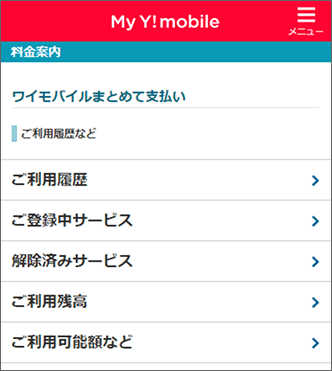
ワイモバイルまとめて支払いのご利用履歴などを確認できます。
詳細は、以下をご参照ください。
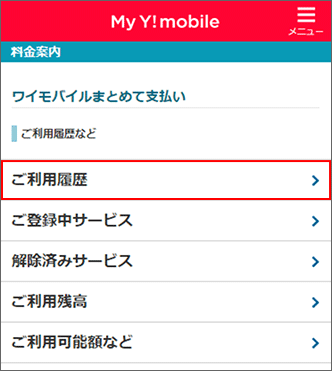
「ご利用履歴」をタップ
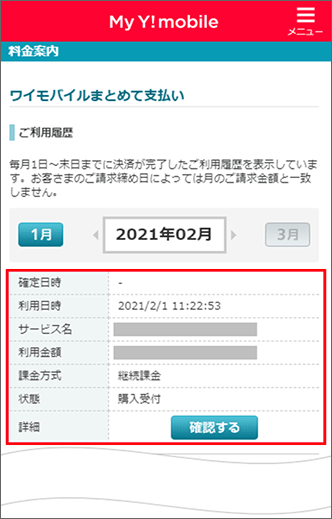
ワイモバイルまとめて支払いのご利用履歴を確認できます。
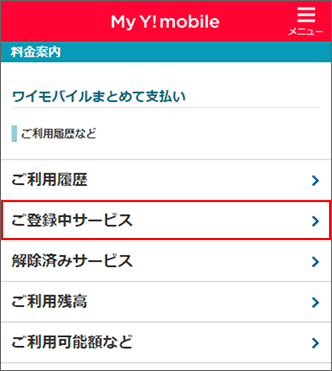
「ご登録中サービス」をタップ
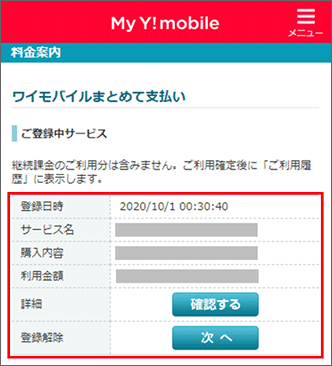
有料コンテンツのご登録状況の確認ができます。
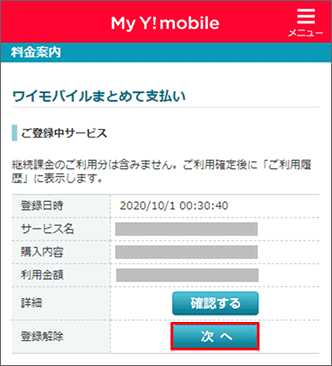
解除したい有料コンテンツの「次へ」をタップ
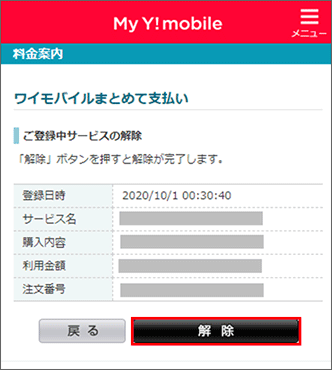
「解除」をタップするとお手続き完了です。
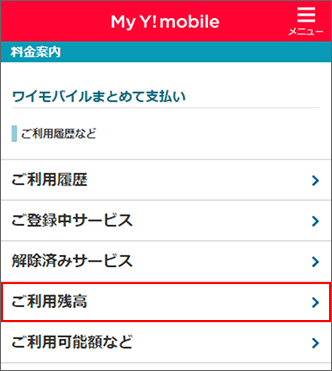
「ご利用残高」をタップ
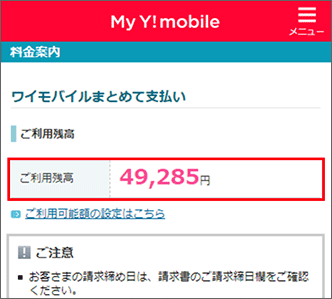
ワイモバイルまとめて支払いのご利用残高を確認できます。
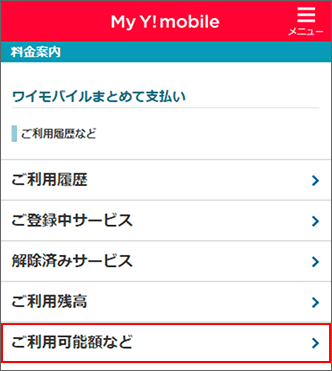
「ご利用可能額など」をタップ
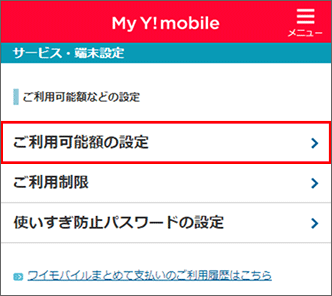
「ご利用可能額の設定」をタップ
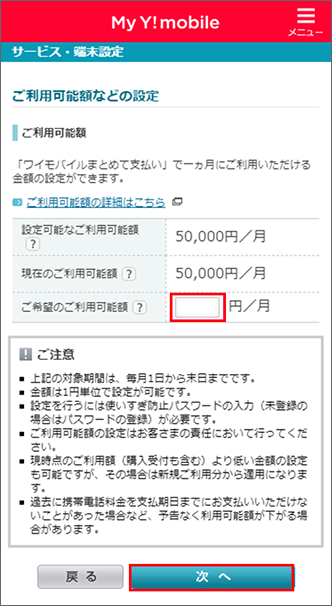
ご希望のご利用可能額を入力し「次へ」をタップ
「設定可能なご利用可能額」は、お客さまのご契約内容・ご利用状況などにより、当社にて設定しているため上限金額の変更はできません。
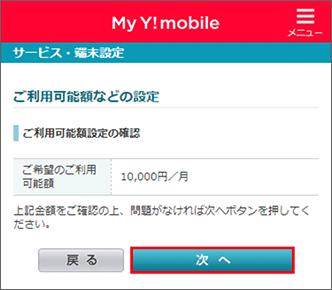
設定内容を確認し「次へ」をタップ
使いすぎ防止パスワードとは、ワイモバイルまとめて支払いにおけるご利用可能額の設定やご利用制限の際に、お客様ご自身でご登録いただくパスワードです。
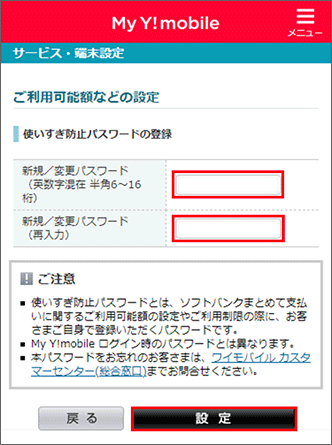
使いすぎ防止パスワード未設定の場合、設定が必要となります。
ご希望のパスワードを入力し「設定」をタップすると、お手続き完了です。
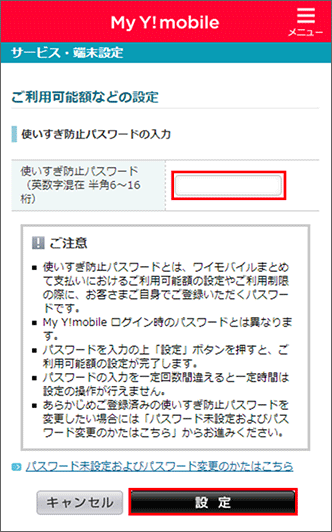
使いすぎ防止パスワードを入力し「設定」をタップすると、お手続き完了です。
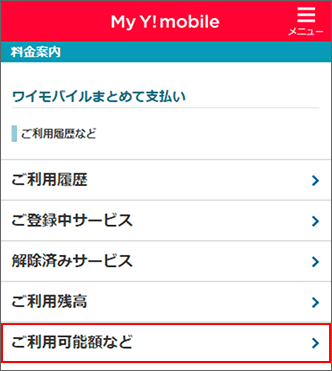
「ご利用可能額など」をタップ
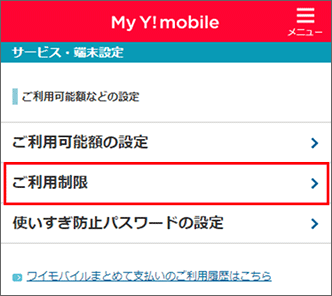
「ご利用制限」をタップ
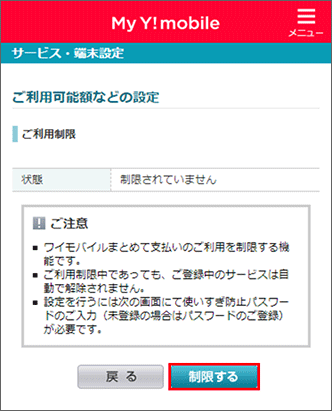
「制限する」をタップ
使いすぎ防止パスワードとは、ワイモバイルまとめて支払いにおけるご利用可能額の設定やご利用制限の際に、お客様ご自身でご登録いただくパスワードです。
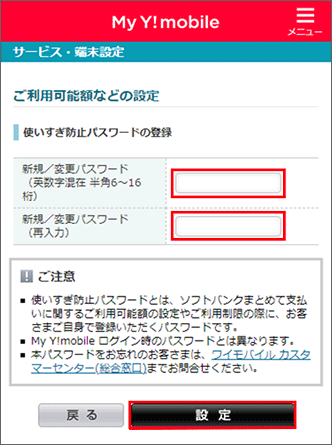
使いすぎ防止パスワード未設定の場合、設定が必要となります。
ご希望のパスワードを入力し「設定」をタップすると、お手続き完了です。
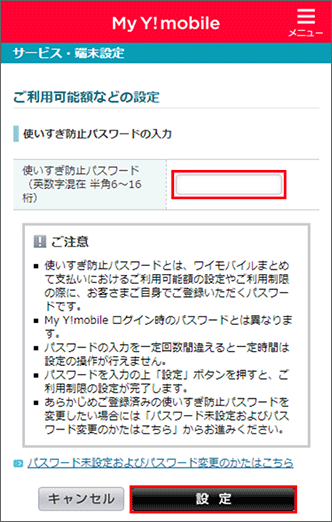
使いすぎ防止パスワードを入力し「設定」をタップすると、お手続き完了です。
使いすぎ防止パスワードとは、ワイモバイルまとめて支払いにおけるご利用可能額の設定やご利用制限の際に、お客様ご自身でご登録いただくパスワードです。
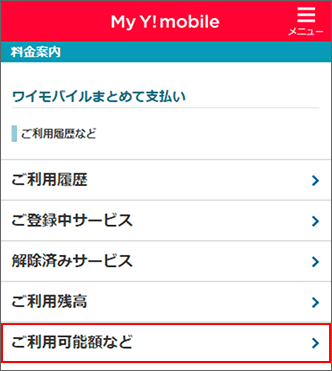
「ご利用可能額など」をタップ

「使いすぎ防止パスワードの設定」をタップ
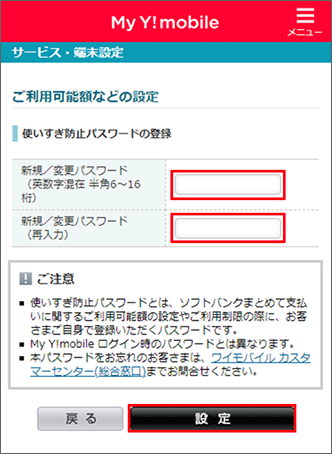
使いすぎ防止パスワード未設定の場合、設定が必要となります。
ご希望のパスワードを入力し「設定」をタップすると、お手続き完了です。
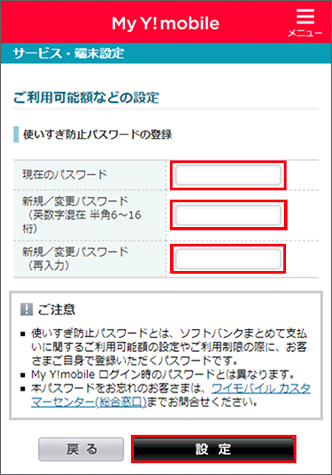
「現在のパスワード」と「新規/変更パスワード」を入力し「設定」をタップすると、お手続き完了です。


